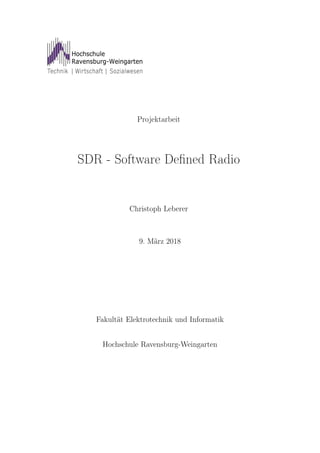
SDR - Software Defined Radio
- 1. Projektarbeit SDR - Software Defined Radio Christoph Leberer 9. März 2018 Fakultät Elektrotechnik und Informatik Hochschule Ravensburg-Weingarten
- 2. Inhaltsverzeichnis 1 Einleitung 3 2 Das SDR 4 2.1 SDR allgemein . . . . . . . . . . . . . . . . . . . . . . . . . . . . . . . . 4 2.2 SDR Funktionsweise . . . . . . . . . . . . . . . . . . . . . . . . . . . . . 4 2.3 I&Q-Verfahren . . . . . . . . . . . . . . . . . . . . . . . . . . . . . . . . 6 2.4 Quadraturamplitudenmodulation . . . . . . . . . . . . . . . . . . . . . . 7 3 USRP B210 11 3.1 Features des USRP B210 . . . . . . . . . . . . . . . . . . . . . . . . . . . 11 4 Installation UHD Treiber 12 4.1 System Tools & Abhängigkeiten . . . . . . . . . . . . . . . . . . . . . . . 13 4.2 Build UHD Treier . . . . . . . . . . . . . . . . . . . . . . . . . . . . . . . 14 5 Installation GNU Radio 17 6 GNU Radio 18 6.1 GNU Radio Benutzeroberfläche . . . . . . . . . . . . . . . . . . . . . . . 18 6.2 Code Analyse . . . . . . . . . . . . . . . . . . . . . . . . . . . . . . . . . 20 7 Ausblick 27 7.1 Messaufbau . . . . . . . . . . . . . . . . . . . . . . . . . . . . . . . . . . 27 7.2 Schrittmotor . . . . . . . . . . . . . . . . . . . . . . . . . . . . . . . . . . 28
- 3. 1 Einleitung Im Sinne einer Projektarbeit galt es ein SDR (SoftwareDefinedRadio) in Betrieb zu nehmen. Die Aufgabe bestand im wesentlichen darin ein geeignetes SDR für die Einsatz- gebiete der Hochschule zu finden, in Betrieb zu nehmen und zu testen. Ein persönliches Ziel der Arbeit war es ein Dokument zu schaffen welches als Leitfaden für die Verwendung von SDRs fungiert. Die Wahl fiel auf ein USRP210 der Firma Ettus Research eine Tochter Firma von National Instruments (NI). Ettus Research ist der führende Lieferant von Software Defined Radio Plattformen ein- schließlich der Universal Software Radio Peripheral (USRPTM ) Produkten. Die Produk- te der USRP Familie sind entworfen für RF Anwendungen von DC bis 6 GHz, ein- schließlich der Nutzung mehrerer Sende- und Empfangsantennen (MIMO) Systemen. Beispielanwendungen sind: • Mobilfunk • WLAN • Spektrum Analysen • Funknetzwerke • CR Systemen • Satellitennavigation • Amateurfunk Dank des großen Umfang des USRP Hardware Treibers (UHD) ist es möglich auf eine Vielfalt von Anwendungen, Open-Source Projekte und grafischem System Design zurück- zugreifen. Die große Beliebtheit des USRP hat eine große Community geschaffen, welche stetig neue Entwicklungen hervorbringt. Dies ist unter anderem auf eine ausführliche und gute Dokumentation zurückzuführen. Die Open-Source GNU Radio Software Repositories helfen dabei mit hunderten von anderen aktiven Mitgliedern Unterstützung zu erhalten und die Code-Basis wachsen zu lassen. Durch diese Open-Source Community wird GNU Radio ständig weiter entwickelt und beinhaltet immer mehr RF sowie Kommunikations-System-Design Anwendungen. Des weiteren ist es möglich andere Softwareoptionen zu nutzen. Es kann auch durch ein grafisches Systemdesign wie LabView programmiert werden. Dadurch ist eine Pro- totypen Entwicklung von kabellosen Systemen schneller und kann signifikant Entwick- lungszeit einsparen. Allerdings wird in dieser Arbeit nur auf die GNU Radio Software eingegangen. 3
- 4. 2 Das SDR 2.1 SDR allgemein Unter einem Software Defined Radio (SDR) werden Konzepte für einen hochfrequenten Sender und Empfänger zusammen gefasst, bei welchem verschiedene Anteile der Signal- verarbeitung in Software realisiert werden. Mittels digitaler Signalverarbeitung werden die Selektion, Modulation und Demodulation von Signalen realisiert. So ist es nicht unüblich, dass bei einem SDR-System der Großteil der Signalverarbeitung von Univer- salrechnern durchgeführt wird. Kleine Bandbreiten von wenigen 10MHz lassen sich noch mit „einfachen“ PCs verwirklichen (z.B.: Soundkarte oder GPIO-Pins). Bei großen Band- breiten und komplexeren Verarbeitungsalgorithmen werden kombinierte Systeme einge- setzt bei denen Signalprozessoren oder FPGAs (Field Programmable Gate Array)die Berechnungen durchführen. Die wesentliche Eigenschaft eines SDR ist, dass sich die un- terschiedlichen Parameter des Funksystems über eine Änderung der Software realisieren lassen. Aus diesem Grund werden immer mehr digitale Rundfunkempfänger/Sender auf der Basis eines SDR realisiert. Ein Protokollwechsel kann in Echtzeit implementiert wer- den. Basisstationen zellularer Netze als SDR realisiert, können innerhalb kurzer Zeit auf einen neuen Standard aufgerüstet werden. Ein SDR besteht mindestens aus einem Empfangs-/Sendemodul, A/D- und D/A-Wandler und der softwarebasierten Signalverarbeitung. Die Analogkomponente kann als Gerade- ausempfänger oder als ein Überlagerungsempfänger (Superhet) realisiert sein. Die kom- plexe Signalverarbeitung besteht aus einem Signalpfad welcher sich aus einem Paar von zwei parallel geführten reellen Zahlenfolgen zusammensetzt. Dieses wird auch als I/Q- Signal bezeichnet. 2.2 SDR Funktionsweise Direkte Digitalisierung: Die einfachste Art eines SDR würde aus einer Antenne und einem ADC bestehen, des- sen Daten direkt nach der Wandlung durch einen Rechner verarbeitet werden. Sende Seitig wäre nach dem Rechner ein DAC mit Antenne realisiert. Diese direkte Digita- lisierung des Eingangssignales könnte mit einem ADC12J4000 von Texas Instruments realisiert werden. Mit einer maximalen Sampling Rate von 4000 MSPS wären nach dem Nyquist-Theorem 2000MHz Eingangssignal möglich. Bei einer FPWB (Full-Power Band- width) von 3.2GHz sollten jedoch nur 1600MHz realisiert werden. Vor dem ADC ist ein dementsprechend dimensionierter Tiefpass (Antialiasing-Filer) so wie ein Verstärkungs- oder Dämpfungsglied zu schalten. Es wird in diesem Dokument nicht weiter auf die AD- Wandlung eingegangen, da dies nicht das eigentliche Thema ist. Direktmischer-Konzept Bei diesem Konzept, wird die Eingangsfrequnez (welches die Information enthält ) fe mit einer Oszillatorfrequenz FOsz welche gleich der Trägerfrequenz ist gemischt und so demo- 4
- 5. duliert/moduliert. Dies ist möglich da bei einem idealen Mischer gilt fDif = |fOsz − fe| und fSum = |fOsz + fe|, somit entstehen zwei neue Seitenbänder welche die Signale ent- halten. Durch Filterung (Bandpass) kann nun das gewünschte Seitenband durchgelassen und übertragen/empfangen werden. Ein Problem hierbei ist, dass bei dem Mischen ei- ne zweite Frequenz entsteht und zu Empfangsstörungen führen kann. Diese sogenannte Spiegelfrequenz fSP hat den doppelten Abstand der Zwischenfrequenz fZF zur Emp- fangsfrequenz fE. Es gilt fSP = fE ±2fZF bzw. fSP = fLO ±fZF . Dies geschieht weil das Signal der Zwischenfrequenz ebenfalls auf FZF herabgesetzt wird. In diesem Fall arbei- tet der Mischer in Gleich- und Kehrlage gleichzeitig. Das SP-Signal wird normalerweise in mehreren Vorkreisen soweit gedämpft, das es keine Störungen auf der Empfangsseite verursacht. Jedoch kann es bei starken Sendern vorkommen. Die Vorselektion des Signals wird umso schwieriger je niedriger die Zwischenfrequenz fZF ist, da die Empfangs- und Spiegelfrequenz dann sehr nahe beieinander liegen (2fZF ). Da die Vorselektion kompli- ziert ist und der Aufwand für die abstimmbaren Kreise hoch ist, möchte man dies stets gering halten (Kostenaufwand reduzieren). fDif = |fOsz − fe| (2.1) fSum = |fOsz + fe| (2.2) fSP = fE ± 2fZF (2.3) fSP = fLO ± fZF (2.4) Abbildung 1: Darstellung im Frequenzbereich Das Problem der fehlenden Spiegelfrequenzunterdrückung löst ein SDR mittels „kom- plexer“ Signalverarbeitung. Das heißt durch rechnen mit Real- und Imaginäranteil, wel- ches auch als I/Q-Signal bezeichnet wird. Hierbei steht das I für In Phase und den 5
- 6. Realanteil. Das Q steht für Quadrature und für den imaginären Anteil des Signals. Um dies zuerreichen werden im Eingangsbereich des Direktmischer-Empfänger zwei parallele Mischstufen, deren Oszillationsignale um 90◦ phaseverschoben sind genutzt. In der Digi- taltechnik lassen sich solche Oszilationssignale relativ einfach generieren und verarbeiten. D.h. die beiden Ausgangssignale der jeweiligen Mischer werden parallel digitalisiert und verarbeitet. Die Phasendrehung wird mittels der Hilbert-Transformation erreicht, sie be- wirkt eine frequenzabhängige Verzögerung ohne die Amplitude dabei zu beeinflussen. So wird z.B. ein 1-kHz-Signal um 250s verzögert. Es stehen zwei Direktüberlagerungssi- gnale mit 0◦ und 90◦ Phasenverschiebung zuverfügung. Das Umschalten zwischen den zwei Seitenbändern erfolgt nun durch Addition und Subtraktion der beiden Signale. Dank dem geringen Elektronikaufwand hat sich das Direktmischer-Konzept mit I&Q- Verfahren sehr weit verbreitet. Beispiele hier für wären der Transceiver in einem Handy oder DVB-T Sticks welche auch auf dem SDR-Direktmischerkonzept basieren. 2.3 I&Q-Verfahren Das In-Phase&Quadrature-Verfahren kurz I&Q-Verfahren ermöglicht es aus einer Demo- dulation eines meist hochfrequenten Trägersignals die Phaseninformation zu erhalten. Abbildung 2: I&Q-Verfahren Wie in der Grafik zuerkennen ist wird das Signal in zwei Wege aufgeteilt. Auf dem ersten Weg wird der Realteil in der originalen Phasenlage durchgelassen und die I-Daten ermit- telt. Beim zweiten Weg wird die Referenzfrequenz um 90◦ phasenverschoben und enthält die Q-Daten. Über Winkelfunktionen lassen sich nun die größen der Einzelkomponenten I und Q berechnen. I = A · cos(Φ) (2.5) 6
- 7. Q = A · sin(Φ) (2.6) Die Rückberechnung der Signalamplitude A und des Phasenwinkel φ kann wie folgt vor- genommen werden: φ = arctan( Q I ) (2.7) A = I2 + Q2 (2.8) Dies ist möglich da die beiden Amplituden der jeweiligen Signale (I&Q) im Ursprung Rechtwinklig zueinander stehen. Somit lässt sich nach (2.8) die absolute Größe des Si- gnals berechnen. Da für eine Echtzeitanwendung eine Wurzelberechnung unpraktisch ist wird meist mit einer Näherung gearbeitet, um interne Laufzeiten durch Rechenschritte gleich zuhalten. Somit ergibt sich die Länge der Hypotenuse c aus der Länge der Kathete a plus der halben Länge der kürzeren Kathete b. Abbildung 3: Näherungsverfahren Mit folgender Gleichung: c ≈ a + b 2 (2.9) Es entsteht hierbei ein maximaler Fehler bei 26◦ von 12%. Eine viel exaktere Berechnung liefert jedoch der CORDIC-Algorithmus welcher ebenfalls für Echtzeitanwendungen in Frage kommt und in der digitalen Signalverarbeitung so wie in Mobilfunk Anwendungen eingesetzt wird. 2.4 Quadraturamplitudenmodulation Quadraturamplitudenmodulation (QAM) ist ein Modulationsverfahren das auf dem I&Q- Verfahren beruht und mehr als nur zwei Zustände (AN/AUS) von Bits zu mehreren Zu- ständen zusammenfasst. Es eignet sich besonders gut für hohe Übertragungsdichten. Bei der QAM werden die Amplitudenmodulation sowie die Phasenmodulation miteinander 7
- 8. kombiniert und liefern so eine höhere Effektivität wie zum Beispiel die Amplituden- modulation. Die Bits werden jeweils zu einem 4-, 16-, 32-, oder höherstufiges Symbol zusammen gefasst. Somit gibt es 4QAM, 16QAM, 32QAM oder höher. Die Zahl vor- ne gibt jeweils die größtmögliche Anzahl der Zustände an, jedoch sollte klar sein, je mehr Zustände, desto störanfälliger wird das modulierte Signal. Die QAM wird im I&Q- Modulator umgesetzt. Ein QAM-Signal erhält man, wenn man die zwei Trägersignale I&Q zusammen addiert. Abbildung 4: Quadraturamplitudenmodulation Das oben stehende Sendesignal s(t) wird durch folgende Beziehung aus dem Basisband- signal I(t) und dem Quadratursignal Q(t) im Modulator gebildet. s(t) = I(t) · cos(ωt) − Q(t) · sin(ωt) (2.10) = I(t) · cos(ωt) + Q(t) · cos( π 2 + ωt) (2.11) Zur Demodulation wird eine zum Sender identische Phasenlage vorausgesetzt. Ist das Empfangene Signal r(t) Störungsfrei, ist es gleich dem Sendesignal s(t). Sollte kein stö- rungsfreier Übertragungskanal vorliegen kommt ein Fehleranteil e(t) zu dem Empfangs- signal dazu: r(t) = s(t) + e(t) (2.12) Im fehlerfreien Fall gilt e(t) = 0 und für die Basisbandgewinnung Ir: Ir(t) = s(t) · cos(ωt) (2.13) 8
- 9. Setzt man nun in (2.13) für s(t) (2.10) ein, erhält man: Ir(t) = I(t)cos(ωt) · cos(ωt) − Q(t)sin(ωt) · cos(ωt) (2.14) = 1 2 I(t)[1 + cos(2ωt)] − 1 2 Q(t)[sin(2ωt)] (2.15) Durch Ausmultiplizieren ergibt sich: Ir(t) = 1 2 I(t) + 1 2 [I(t)cos(2ωt) − Q(t)sin(2ωt)] (2.16) Wie nach (2.16) zuerkennen entsteht hierbei aus dem Ir(t) Signal das Basisbandsignal I(t) und zusätzliche Mischprodukte 1 2 [I(t)cos(2ωt) − Q(t)sin(2ωt)] mit der doppelten Frequenz. Analog dazu verhält sich die Bildung von Qr(t): Qr(t) = s(t) · (−sin(ωt)) (2.17) = −I(t)cos(ωt) · sin(ωt) + Q(t)sin(ωt) · sin(ωt) (2.18) = − 1 2 I(t)[sin(2ωt)] + 1 2 Q(t)[1 − cos(2ωt)] (2.19) = 1 2 Q(t) − 1 2 [I(t)sin(2ωt) + Q(t)cos(2ωt)] (2.20) Auch hier entsteht ein Mischprodukt 1 2 [I(t)sin(2ωt) + Q(t)cos(2ωt)]. Dies sind uner- wünschte Frequenzanteile, welche durch einen nachfolgenden Tiefpassfilter (TP) elimi- niert werden können. Somit stehen am Ausgang des jeweiligen TP die gewünschten Signale I(t) und Q(t) wieder zu Verfügung. Der konstante Faktor von 1 2 kann durch einen Verstärker kompensiert werden. Abbildung 5: Tiefpassfilter Das gesendete Signal wurde vollständig auf der Empfangsseite wiederhergestellt und übertragen. Werden wert- und zeitdiskrete Signale übertragen, spricht man von einer 9
- 10. quantisierten QAM (Digitalsignal). Da die I&Q-Signale senkrecht aufeinander stehen, lassen sich die Symbole in der komplexen Ebene in Form eines Konstelltionsdiagramms darstellen. Abbildung 6: Konstelltionsdiagramm Durch dieses Verfahren lassen sich die jeweiligen Daten-Symbole Hier:(0001) über den Winkel φ und die Länge der Amplitude A bestimmen. Sollten die Phasenlagen des Emp- fängers und des Senders nicht genau abgestimmt sein, kommt es zu Empfangsfehlern, da sich das Konstellationsdiagramm in der komplexen Ebene dreht. Im nachfolgenden sind zwei Matlab-Simulationen mit Rauschanteilen dargestellt. 10
- 11. (a) 4QAM mit SNR = 10 (b) 16QAM mit SNR = 10 3 USRP B210 Das USRP B210 umfasst einen RF Frequenzbereich von 70MHz bis zu 6GHz. Es besteht aus einem Xilinx Spartan6 FPGA und unterstützt eine USB 3.0 Verbindung. Das USRP B210 stellt zwei empfangs und zwei sende Kanäle zu Verfügung sowie die Möglichkeit GPIOs des FPGAs an zusprechen. Die Spannungsversorgung erfolgt über ein externes Netzteil. Ein RFIC von Alalog Devices liefert eine kostengünstige RF Experimentier- plattform. Die USB 3.0 Verbindung ist rückwärtskompatibel zu USB 2.0. Der UHD Treiber welcher eingesetzt wird um mit der Firmware des FPGAs zu kommunizieren ist Open-Source und auch als Cross-Platform Projekt realisiert. Er stellt eine gemeinsame API zu Verfügung was eine Zusammenarbeit mit einer großen Community mit sich bring. 3.1 Features des USRP B210 • RF Abdeckung von 70MHz-6GHz • GNU Radio, C++ und Python APIs • USB 3.0 Interface • Standard B-USB 3.0 Stecker • Veränderbare Rate des 12 bit ADC/DAC • 2 TX & 2 RX, Half oder Full Duplex • Volle-Kohärente 2x2 MIMO Kompatibilität • Xilinx Spartan 6 XC6SLX150 FPGA 11
- 12. • Bis zu 56 MHz unverzögerter Bandbreite im 1x1 Modus • Bis zu 30.72 MHz unverzögerter Bandbreite im 2x2 Modus • GPIO Kompatibilität Wie im Blockschaltbild 7 zuerkennen gibt es nur einen Zeitgenerator. Der FPGA teilt oder vervielfacht die Zeitbasis für seinen Takt, welchen er benötigt um die Signale zu mischen, selbst. Werden beide Sendeeinheiten verwendet muss die Zeitbasis aufgeteilt werden, sprich aus den bisher 56 MHz Bandbreite wird 30.72 MHz. Die Master Clock Rate lässt ich stufenlos in einem Bereich von 5 MHz und 61.44 MHz einstellen. Frequen- zen über 56 MHz sind somit möglich aber nicht empfohlen. Die Master Clock Rate kann mit folgendem UHD Befehl gesetzt werden: $ uhd_usrp_probe −−args="master_clock_rate=52e6" oder über die API mittels: $ uhd : : usrp : : multi_usrp : : set_master_clock_rate ( double rate , size_t mboard) /∗ mboard : Board index 0 bis M−1 ∗/ An dieser Stelle soll auf die Dokumentation des UHD Treibers hingewiesen werden, wel- che unter folgendem Link zu finden ist: http://files.ettus.com/manual/index.html. Das Problem der Frequenzaufteilung wirkt sich erst aus sobald die Sendeeinheiten unter- schiedliche Frequenzen haben. Dies ist der Fall, wenn mit mehr als 6 GHz, zum Beispiel mit Hilfe eines Mischers gesendet werden soll. Hier empfiehlt es sich die die Lokaloszil- latorfrequenz und die Eingangsfrequenz in die Mitte zu legen. Werden zum Beispiel 9.6 GHz benötig, so sollte der eine Sendekanal mit 4.8 GHz die Lokaloszillatorfrequenz für den Mischer und der andere Sendekanal das Signal der Eingangsfrequenz ebenfalls mit 4.6 GHz liefern. 4 Installation UHD Treiber Wie bereits erwähnt wird zur Kommunikation mit dem USRP B210 der USRP Hardware Driver (UHD) verwendet. Dieser Treiber stellt eine API zu Verfügung über welche mit der Hardware kommuniziert werden kann. Durch diese Abstraktion der verschiedenen Schichten ist es möglich einen plattformunabhängigen Treiber bereit zustellen. Dies er- möglicht es dem Endbenutzer sich voll und ganz auf seine Algorithmen zu konzentrieren unabhängig von der Plattform auf welcher entwickelt wird. Des weiteren ist es möglich durch die API des UHD unabhängig von der Applikation zu entwickeln. Dadurch kann auf einfachem Weg mit dem USRP kommuniziert werden ohne sich im Detail mit den unteren Schichten des Treibers auskennen zu müssen. Applikationen welchen den UHD Treiber unterstützen können ohne großen Aufwand schnell eingesetzt werden. In den folgenden Abschnitten wird erklärt wie man den UHD Treiber auf einem Linux System installiert und diesen in Verbindung mit dem GNU Radio Software Toolkit in betrieb nimmt. 12
- 13. Abbildung 7: Blockschaltbild USRP 4.1 System Tools & Abhängigkeiten Zuerst sollte sicher gestellt sein, dass das System auf einem aktuellen Stand ist und alle Repositories upgedatet wurden. Dies geschieht am einfachsten und schnellsten über den Terminal. Um den Terminal zu öffnen drücken Sie STRG + ALT + T. Nun sollte sich das Fenster wie in Abbildung 8 öffnen. Für die folgenden Aktionen wird das Root-Passwort benötigt. Sollte dies nicht bekannt sein, muss der Support um Hilfe gebeten werden. Der Updateprozess wird mit dem folgenden Befehl gestartet: $ sudo apt−get update && apt−get upgrade Sobald alle Updateprozesse fertig gestellt sind, sollte git nach installiert werden, wenn nicht schon vorhanden. Aus dem git Repository werden nun alle aktuellen Versionen nach geladen. Der git Service wird mit installiert: $ sudo apt−get i n s t a l l g i t Nach dem der git Service installiert ist, kann mit den einzelne git Repositories gearbei- tet werden. Im weiteren wird ein Paketmanager für Python Module verwendet. Dieser ermöglicht es einzelne Module für Python nachzuladen und orientiert sich an der sel- ben Syntax wie der Paketverwalter APT, welcher bereits verwendet wurde um den git Service zu installieren. Um pip (Pip Install Python) zu installieren muss der folgende Befehl im Terminal eingeben werden: $ sudo apt−get i n s t a l l python−pip 13
- 14. Abbildung 8: Terminal Die Python Version hierbei ist wichtig, soll Python 3 verwendet werden muss $ sudo apt−get i n s t a l l python3−pip eingegeben werden. 4.2 Build UHD Treier Über pip kann nun PyBOMBS installiert werden. PyBOMBS ist ein Assistenz-Tool um GNU Radio, veraltete Module und Softwarepakete vom binären Quellcode zu installieren. Um die aktuelle Version von PyBOMBS aus den git Repositories zu installieren wird folgender Befehl benötigt: $ sudo pip i n s t a l l −−upgrade g i t+https :// github . com/ gnuradio /pybombs . g i t Es empfiehlt sich die Installation über PyBOMBS durch zuführen. Nach dem PyBOMBS wie bereits erwähnt über pip installiert wurde, wird eine Konfigurationsdatei benötigt. Diese Datei lässt sich mit $ pybombs auto−config erzeugen. Danach muss ein sogenanntes Rezept hinzugefügt werden. Dies geschieht mit $ pybombs r e c i p e s add−d e f a u l t s Nun kann der aktuelle UHD Treiber installiert werden. Es hat sich heraus gestellt, dass es am zuverlässigsten über PyBOMBS funktioniert. Mit dem nachfolgenden Befehl wird der Treiber aus den Quelldateien erzeugt und auf dem System installiert. Alternativ kann dieser auch manuell aus den Quelldateien erzeugt und installiert werden. $ pybombs i n s t a l l uhd Um sicher zustellen ob der Treiber richtig installiert wurde und das richtige FPGA Image vorhanden ist, kann nach der Installation folgender Befehl verwendet werden. 14
- 15. $ uhd_find_devices Oben genannter Befehl scannt das System nach unterstützen Geräten und listet sie nach den entdeckten Geräten auf. Sollte im Terminal einen Fehler nach Abbildung 9 "No UHD Devices Found" ausgegeben werden, liegt es sehr wahrscheinlich daran, dass das korrekte FPGA Image noch nicht auf dem System zu Verfügung steht. Abhilfe schafft hier Abbildung 9: No UHD Devices Found ein Python Skript welches das benötigte FPGA Image nach lädt. Das Skript liegt nach der Installation des UHD Treibers unter folgendem Systempfad: "/usr/lib/uhd/utils". Wie in Abbildung 10 zu erkennen benötigt es bei der Ausführung des Skriptes erneut die Root-Berechtigung. Dies kommt zustande, da das Verzeichnis "/usr" dem Benutzer root gehört und Benutzergruppen sowie einzelne Benutzer nur eine Berechtigung zum Ausführen von Dateien innerhalb des Ordners haben. Da das Skript jedoch Dateien in dem Verzeichnispfad nachlädt wird die Berechtigung des Verzeichnisbesitzers, in diesem Fall der Benutzer root benötigt. sudo python / usr / l i b /uhd/ u t i l s /uhd_images_downloader . py Mit dem oben genannten Befehl kann das richtige Image nach geladen werden. Dies ist jedoch nur möglich, wenn das SDR bereits am System angeschlossen war. Es empfiehlt sich während des scannen und beim automatischen Download des FPGA images das SDR am System angeschlossen zu haben. Nach dem das Image ausgeführt wurde, kann erneut überprüft werden ob der Treiber nun das SDR richtig erkannt hat. Eine voll funktionsfähige Hardware sowie Installation ist vorhanden, wenn die Terminalausgabe aussieht wie in Abbildung 11. 15
- 16. Abbildung 10: Find UHD Devices and Load FPGA Image Abbildung 11: UHD Device 0 16
- 17. 5 Installation GNU Radio GNU Radio, gr-osmosdr und weitere Tools werden mit pybombs p r e f i x i n i t ~/SDR −a mySDR −R gnuradio−default unter dem Homeverzeichnis SDR installiert. Abbildung 12 zeigt den Installationsprozess. Der Prefix kann jederzeit nach der Installation mit geändert werden. pybombs config default_prefix NEWPREFIX Abbildung 12: PyBOMBS install GRC Alternativ zu PyBOMBS kann das build-gnuradio Install Scripts verwendet werden. Mit dem folgenden Befehlt wird das Skript herunter geladen und ausführbar gemacht. Danach werden alle Abhängigkeiten von git geladen und der make Prozess gestartet. Da- nach werden alle Treiber, Programme und Module installiert. Vieles von diesem Prozess läuft im Hintergrund und einige Build-Prozesse können einige Zeit in Anspruch nehmen. wget http : / /www. sbrac . org / f i l e s / build −gnuradio && chmod a+x build −gnuradio && . / build −gnuradio Um nun GNU Radio auszuführen wird einer der nachfolgenden Befehle benötigt. 1. source ~/ p r e f i x /setup_env . sh 2. gnuradio−companion Des weiteren sollte im Startmenü unter Entwicklung das GRC Tool auftauchen. 17
- 18. 6 GNU Radio GNU Radio ist ein freies Softwareentwicklung Framework, welches Signalverarbeitungs- blöcke zur Implementierung von Software Defined Radio (SDR) zu Verfügung stellt. Es stellt neben den Programmiersprachen Python und C++ auch eine Oberfläche mit gra- fischem Designer bereit. Es wird durch eine globale open-source Community gepflegt und weiter entwickelt. Das Toolkit kann entweder mit oder ohne Hardware verwendet werden, bei zweiteren mit Hilfe einer simulationsähnlichen Umgebung. GNU Radio ist unter der GNU General Public License (GPL) V3 lizenziert. 6.1 GNU Radio Benutzeroberfläche Die Benutzeroberfläche von GNU Radio ist einfach gehalten. Abbildung 13 zeigt die Benutzeroberfläche. Beginnend im oberen Bildbereich der Anzeige ist die Menüleiste an- Abbildung 13: GRC Benutzeroberfläche gebracht. Darunter befinden sich die Werkzeugleiste. Von dort kann eine Kompilierung, das Starten des generierten Codes oder das Abbrechen einer Ausführung vorgenommen werden. Direkt darunter befindet sich die Freifläche zur visuellen Programmierung mit- tels Blöcken. Diese Blöcke können rechts vom Editorfenster aus einer Auswahlliste in die freie Fläche gezogen werden. Einzelne Blöcke werden mit Signalen (Pfeile) verbun- den. Um schnelleren Zugriff auf die einzelnen Blöcke zu haben, stellt die Auswahlliste eine Funktion zum durch suchen bereit. Um den Code später besser und leichter edi- tierbar zuhalten empfiehlt es sich wie in der normalen Programmierung Variablen zu 18
- 19. verwenden. Die einzelnen Blöcke lassen sich mit einem Rechtsklick editieren. Abbildung 14 zeigt die Einstellungen für die Datenquelle. Wenn mehrere Ein- oder Ausgänge des USRP B210 verwendet werden sollen, müssen diese unter dem Menüpunkt "Num Chan- nels" angegeben werden. Als Standard ist ein Kanal vor ausgewählt. Sollten zwei USRP B210 vorliegen, werden zwei Quellen (zwei Blöcke) benötigt. Um den zweiten Kanal des Abbildung 14: USRP Properties USRP B210 zu konfigurieren, ist der Reiter "RF Options" zu wählen. Hier werden alle zuvor definierten Kanäle aufgeführt und können individuell eingestellt werden. Jedoch sind die Grenzen der Hardware zu beachten. Wie bereits erwähnt kann es zu "Effek- ten" führen wenn die Ausgänge (Tx) und Eingänge (Rx) zu unterschiedlich sind, da nur eine Zeitbasis im SDR vorhanden ist. Wie in Abbildung 15 zuerkennen ist, lassen sich auch in diesem Dialogfeld Variablen verwenden. Ob der Antennentype ein Eingang, Ausgang oder beides sein soll, lässt sich mit einer Dropdownbar auswählen. Sobald al- le Blöcke eingestellt und parametriert wurden, kann die Applikation gestartet werden. Dies geschieht über den "Play" Button. Danach werden die Blöcke in Code umgesetzt und kompiliert. Je nach ausgewählter Oberfläche im Block "Options" wird nun eine QT Oberfläche erzeugt oder eine wxWidgets Oberfläche. Beides sind Cross-Platform Biblio- theken zum erzeugen von Oberflächen. Ein Gemisch aus beiden Oberflächen führt zu einem Kompilirungs-Fehler. hier ist zu beachten, dass immer nur mit einer der beiden Oberflächen gearbeitet wird. An dieser Stelle soll erwähnt sein, dass die QT-Bibliothek die Standardbibliothek von GNU Radio ist und diese auch stets weiter entwickelt wird. 19
- 20. Abbildung 15: USRP RF Options Es empfiehlt sich aus diesem Grund die QT-Bibliothek zu priorisieren. Das Beispielpro- gramm welches in Abbildung 13 angezeigt wird, erzeugt ein einfaches Radio, welches im Frequenzbereich von 90 MHz - 108 MHz in 1 KHz Schritten abtastet. Die Sample- Rate beträgt 100k. Im Rational Resampler Block wird nun die Eingangs-Abtastrate von 100k auf 192k angepasst. Im weiteren Block WBFM Receive wird nun das Wideband Frequency Modulierte FM Signal demoduliert und auf die Ausgangsfrequenz der Audio- senke (Lautsprecher) gebracht. Um das Signal zu verstärken kann zwischen dem WBFM Block und der Senke noch ein Multiply Const Block geschaltet werden. Der Standard- wert des Constant (hier die Verstärkung) ist 1, dieser kann nach belieben erhöht werden um eine Verstärkung des Audiosignal zu erreichen. 6.2 Code Analyse Nach dem die Blöcke in einen Code übersetzt wurden liegt dieser als Python Code Datei im Projektverzeichnis. Dieser Pythoncode kann mit einem beliebigen Editor edi- tiert werden. In dem Falle des Beispiels aus diesem Dokument nennt sich die Datei "top_block.py". Dieser Bezeichnung stammt aus der ID des Options-Block. Wird nun der Code in einem Editor betrachtet, sind die zuvor definierten Variablen und Blöcke leicht zu erkennen (zur besseren Lesbarkeit wurden die Kommentare der erzeugten Blö- cke bereits erweitert). Die einzelnen Verbindungen der jeweiligen Blöcke wird mit der 20
- 21. "connect"-Funktion realisiert. In diesem Skript können nun auch die jeweiligen Daten weiter manipuliert und verarbeitet werden. Im nachfolgenden ist der erzeugte Python Source Code zu sehen. #!/ usr / bin /env python2 # −∗− coding : utf −8 −∗− ################################################## # GNU Radio Python Flow Graph # Title : Top Block # Generated : Tue Nov 28 16:54:53 2017 ################################################## i f __name__ == ’__main__ ’ : import ctypes import sys i f sys . platform . startswith ( ’ linux ’ ) : try : x11 = ctypes . c d l l . LoadLibrary ( ’ libX11 . so ’ ) x11 . XInitThreads () except : print "Warning : ␣ f a i l e d ␣ to ␣XInitThreads () " from PyQt4 import Qt from gnuradio import analog from gnuradio import audio from gnuradio import eng_notation from gnuradio import f i l t e r from gnuradio import gr from gnuradio import qtgui from gnuradio import uhd from gnuradio . eng_option import eng_option from gnuradio . f i l t e r import f i r d e s from gnuradio . qtgui import Range , RangeWidget from optparse import OptionParser import sip import sys import time c l a s s top_block ( gr . top_block , Qt . QWidget) : def __init__( s e l f ) : gr . top_block . __init__( s e l f , "Top␣Block" ) Qt . QWidget . __init__( s e l f ) s e l f . setWindowTitle ( "Top␣Block" ) try : s e l f . setWindowIcon (Qt . QIcon . fromTheme( ’ gnuradio−grc ’ ) ) except : pass s e l f . top_scroll_layout = Qt . QVBoxLayout () s e l f . setLayout ( s e l f . top_scroll_layout ) s e l f . top_scroll = Qt . QScrollArea () s e l f . top_scroll . setFrameStyle (Qt . QFrame . NoFrame) 21
- 22. s e l f . top_scroll_layout . addWidget ( s e l f . top_scroll ) s e l f . top_scroll . setWidgetResizable ( True ) s e l f . top_widget = Qt . QWidget () s e l f . top_scroll . setWidget ( s e l f . top_widget ) s e l f . top_layout = Qt . QVBoxLayout( s e l f . top_widget ) s e l f . top_grid_layout = Qt . QGridLayout () s e l f . top_layout . addLayout ( s e l f . top_grid_layout ) s e l f . s e t t i n g s = Qt . QSettings ( "GNU␣Radio" , "top_block" ) s e l f . restoreGeometry ( s e l f . s e t t i n g s . value ( "geometry" ) . toByteArray () ) ################################################## # Variables ################################################## s e l f . samp_rate = samp_rate = 100 e3 s e l f . gain = gain = 60 s e l f . freq = freq = 96.9 e6 s e l f . audio_rate = audio_rate = 48000 s e l f . audio_interp = audio_interp = 4 ################################################## # Blocks ################################################## s e l f . _gain_range = Range (0 , 74 , 1 , 60 , 200) s e l f . _gain_win = RangeWidget ( s e l f . _gain_range , s e l f . set_gain , ’ gain ’ , " counter_slider " , f l o a t ) s e l f . top_layout . addWidget ( s e l f . _gain_win ) s e l f . _freq_range = Range(90 e6 , 108e6 , 1000 , 96.9 e6 , 200) s e l f . _freq_win = RangeWidget ( s e l f . _freq_range , s e l f . set_freq , ’ freq ’ , " counter_slider " , f l o a t ) s e l f . top_layout . addWidget ( s e l f . _freq_win ) s e l f . uhd_usrp_source_0 = uhd . usrp_source ( " , " . j o i n (( ’ ’ , "" ) ) , uhd . stream_args ( cpu_format=" fc32 " , channels=range (1) , ) , ) s e l f . uhd_usrp_source_0 . set_samp_rate ( samp_rate ) s e l f . uhd_usrp_source_0 . set_center_freq ( freq , 0) s e l f . uhd_usrp_source_0 . set_gain ( gain , 0) s e l f . uhd_usrp_source_0 . set_antenna ( ’RX2 ’ , 0) s e l f . rational_resampler_xxx_0 = f i l t e r . rational_resampler_ccc ( i n t e r p o l a t i o n=int (1.05 ∗ ( audio_rate ∗ audio_interp ) ) , decimation=int ( samp_rate ) , taps=None , fractional_bw=None , ) s e l f . qtgui_time_sink_x_0 = qtgui . time_sink_c ( 2048 , #s i z e samp_rate , #samp_rate 22
- 23. "" , #name 1 #number of inputs ) s e l f . qtgui_time_sink_x_0 . set_update_time (0.20) s e l f . qtgui_time_sink_x_0 . set_y_axis (−1, 1) s e l f . qtgui_time_sink_x_0 . set_y_label ( ’ Amplitude ’ , "" ) s e l f . qtgui_time_sink_x_0 . enable_tags (−1, True ) s e l f . qtgui_time_sink_x_0 . set_trigger_mode ( qtgui .TRIG_MODE_FREE, qtgui .TRIG_SLOPE_POS, 0.0 , 0 , 0 , "" ) s e l f . qtgui_time_sink_x_0 . enable_autoscale ( False ) s e l f . qtgui_time_sink_x_0 . enable_grid ( False ) s e l f . qtgui_time_sink_x_0 . enable_axis_labels ( True ) s e l f . qtgui_time_sink_x_0 . enable_control_panel ( False ) i f not True : s e l f . qtgui_time_sink_x_0 . disable_legend () l a b e l s = [ ’ ’ , ’ ’ , ’ ’ , ’ ’ , ’ ’ , ’ ’ , ’ ’ , ’ ’ , ’ ’ , ’ ’ ] widths = [1 , 1 , 1 , 1 , 1 , 1 , 1 , 1 , 1 , 1] c o l o r s = [ " blue " , " red " , " green " , " black " , "cyan" , "magenta" , " yellow " , "dark␣ red " , "dark␣ green " , " blue " ] s t y l e s = [1 , 1 , 1 , 1 , 1 , 1 , 1 , 1 , 1 , 1] markers = [ −1 , −1, −1, −1, −1, −1, −1, −1, −1, −1] alphas = [ 1 . 0 , 1.0 , 1.0 , 1.0 , 1.0 , 1.0 , 1.0 , 1.0 , 1.0 , 1 . 0 ] f or i in xrange (2∗1) : i f len ( l a b e l s [ i ] ) == 0: i f ( i % 2 == 0) : s e l f . qtgui_time_sink_x_0 . set_line_label ( i , "Re{{Data␣ {0}}}" . format ( i /2) ) e l s e : s e l f . qtgui_time_sink_x_0 . set_line_label ( i , "Im{{Data␣ {0}}}" . format ( i /2) ) e l s e : s e l f . qtgui_time_sink_x_0 . set_line_label ( i , l a b e l s [ i ] ) s e l f . qtgui_time_sink_x_0 . set_line_width ( i , widths [ i ] ) s e l f . qtgui_time_sink_x_0 . set_line_color ( i , c o l o r s [ i ] ) s e l f . qtgui_time_sink_x_0 . set_line_style ( i , s t y l e s [ i ] ) s e l f . qtgui_time_sink_x_0 . set_line_marker ( i , markers [ i ] ) s e l f . qtgui_time_sink_x_0 . set_line_alpha ( i , alphas [ i ] ) s e l f . _qtgui_time_sink_x_0_win = sip . wrapinstance ( s e l f . qtgui_time_sink_x_0 . pyqwidget () , Qt . QWidget) s e l f . top_layout . addWidget ( s e l f . _qtgui_time_sink_x_0_win ) s e l f . qtgui_sink_x_0 = qtgui . sink_c ( 23
- 24. 1024 , #f f t s i z e f i r d e s .WIN_BLACKMAN_hARRIS, #wintype 0 , #fc samp_rate , #bw ’QT␣GUI␣ Plot ’ , #name True , #p l o t f r e q True , #p l o t w a t e r f a l l True , #plottime True , #plotconst ) s e l f . qtgui_sink_x_0 . set_update_time (1.0/10) s e l f . _qtgui_sink_x_0_win = sip . wrapinstance ( s e l f . qtgui_sink_x_0 . pyqwidget () , Qt . QWidget) s e l f . top_layout . addWidget ( s e l f . _qtgui_sink_x_0_win ) s e l f . qtgui_sink_x_0 . enable_rf_freq ( False ) s e l f . qtgui_freq_sink_x_0 = qtgui . freq_sink_c ( 1024 , #s i z e f i r d e s .WIN_BLACKMAN_hARRIS, #wintype 0 , #fc samp_rate , #bw "" , #name 1 #number of inputs ) s e l f . qtgui_freq_sink_x_0 . set_update_time (0.10) s e l f . qtgui_freq_sink_x_0 . set_y_axis (−140, 10) s e l f . qtgui_freq_sink_x_0 . set_y_label ( ’ Relative ␣Gain ’ , ’dB ’ ) s e l f . qtgui_freq_sink_x_0 . set_trigger_mode ( qtgui .TRIG_MODE_FREE, 0.0 , 0 , "" ) s e l f . qtgui_freq_sink_x_0 . enable_autoscale ( False ) s e l f . qtgui_freq_sink_x_0 . enable_grid ( False ) s e l f . qtgui_freq_sink_x_0 . set_fft_average ( 1 . 0 ) s e l f . qtgui_freq_sink_x_0 . enable_axis_labels ( True ) s e l f . qtgui_freq_sink_x_0 . enable_control_panel ( False ) i f not True : s e l f . qtgui_freq_sink_x_0 . disable_legend () i f "complex" == " f l o a t " or "complex" == "msg_float" : s e l f . qtgui_freq_sink_x_0 . set_plot_pos_half ( not True ) l a b e l s = [ ’ ’ , ’ ’ , ’ ’ , ’ ’ , ’ ’ , ’ ’ , ’ ’ , ’ ’ , ’ ’ , ’ ’ ] widths = [1 , 1 , 1 , 1 , 1 , 1 , 1 , 1 , 1 , 1] c o l o r s = [ " blue " , " red " , " green " , " black " , "cyan" , "magenta" , " yellow " , "dark␣ red " , "dark␣ green " , "dark␣ blue " ] alphas = [ 1 . 0 , 1.0 , 1.0 , 1.0 , 1.0 , 24
- 25. 1.0 , 1.0 , 1.0 , 1.0 , 1 . 0 ] f or i in xrange (1) : i f len ( l a b e l s [ i ] ) == 0: s e l f . qtgui_freq_sink_x_0 . set_line_label ( i , "Data␣{0}" . format ( i ) ) e l s e : s e l f . qtgui_freq_sink_x_0 . set_line_label ( i , l a b e l s [ i ] ) s e l f . qtgui_freq_sink_x_0 . set_line_width ( i , widths [ i ] ) s e l f . qtgui_freq_sink_x_0 . set_line_color ( i , c o l o r s [ i ] ) s e l f . qtgui_freq_sink_x_0 . set_line_alpha ( i , alphas [ i ] ) s e l f . _qtgui_freq_sink_x_0_win = sip . wrapinstance ( s e l f . qtgui_freq_sink_x_0 . pyqwidget () , Qt . QWidget) s e l f . top_layout . addWidget ( s e l f . _qtgui_freq_sink_x_0_win ) s e l f . audio_sink_0 = audio . sink ( audio_rate , ’ ’ , False ) s e l f . analog_wfm_rcv_0 = analog . wfm_rcv( quad_rate=audio_rate ∗ audio_interp , audio_decimation=audio_interp , ) ################################################## # Connections ################################################## s e l f . connect (( s e l f . analog_wfm_rcv_0 , 0) , ( s e l f . audio_sink_0 , 0) ) s e l f . connect (( s e l f . rational_resampler_xxx_0 , 0) , ( s e l f . analog_wfm_rcv_0 , 0) ) s e l f . connect (( s e l f . rational_resampler_xxx_0 , 0) , ( s e l f . qtgui_freq_sink_x_0 , 0) ) s e l f . connect (( s e l f . rational_resampler_xxx_0 , 0) , ( s e l f . qtgui_time_sink_x_0 , 0) ) s e l f . connect (( s e l f . uhd_usrp_source_0 , 0) , ( s e l f . qtgui_sink_x_0 , 0) ) s e l f . connect (( s e l f . uhd_usrp_source_0 , 0) , ( s e l f . rational_resampler_xxx_0 , 0) ) def closeEvent ( s e l f , event ) : s e l f . s e t t i n g s = Qt . QSettings ( "GNU␣Radio" , "top_block" ) s e l f . s e t t i n g s . setValue ( "geometry" , s e l f . saveGeometry () ) event . accept () def get_samp_rate ( s e l f ) : return s e l f . samp_rate def set_samp_rate ( s e l f , samp_rate ) : s e l f . samp_rate = samp_rate s e l f . uhd_usrp_source_0 . set_samp_rate ( s e l f . samp_rate ) s e l f . qtgui_time_sink_x_0 . set_samp_rate ( s e l f . samp_rate ) s e l f . qtgui_sink_x_0 . set_frequency_range (0 , s e l f . samp_rate ) s e l f . qtgui_freq_sink_x_0 . set_frequency_range (0 , s e l f . samp_rate ) def get_gain ( s e l f ) : return s e l f . gain 25
- 26. def set_gain ( s e l f , gain ) : s e l f . gain = gain s e l f . uhd_usrp_source_0 . set_gain ( s e l f . gain , 0) def get_freq ( s e l f ) : return s e l f . freq def set_freq ( s e l f , freq ) : s e l f . freq = freq s e l f . uhd_usrp_source_0 . set_center_freq ( s e l f . freq , 0) def get_audio_rate ( s e l f ) : return s e l f . audio_rate def set_audio_rate ( s e l f , audio_rate ) : s e l f . audio_rate = audio_rate def get_audio_interp ( s e l f ) : return s e l f . audio_interp def set_audio_interp ( s e l f , audio_interp ) : s e l f . audio_interp = audio_interp def main ( top_block_cls=top_block , options=None) : from d i s t u t i l s . version import StrictVersion i f StrictVersion (Qt . qVersion () ) >= StrictVersion ( " 4 . 5 . 0 " ) : s t y l e = gr . p r e f s () . get_string ( ’ qtgui ’ , ’ s t y l e ’ , ’ r a s t e r ’ ) Qt . QApplication . setGraphicsSystem ( s t y l e ) qapp = Qt . QApplication ( sys . argv ) tb = top_block_cls () tb . s t a r t () tb . show () def quitting () : tb . stop () tb . wait () qapp . connect (qapp , Qt .SIGNAL( "aboutToQuit () " ) , quitting ) qapp . exec_ () i f __name__ == ’__main__ ’ : main () Der erzeugte code kann nun von einem CPython-Interpreter ausgeführt werden. Das starten der GRC Oberfläche ist nicht weiter notwendig. $ python / PathToPythonfile /top_block . py 26
- 27. 7 Ausblick Im weiteren soll ein kurzer Ausblick auf eine Idee für eine automatische Messeinrichtung gegeben werden. Die Realisierung kann mit einen oder zwei SDR erfolgen. Es sei zu beachten, das wenn der Ausgang des SDR auf einen Eingang direkt zurückgeführt wird, muss mit einem Dämpfungsglied gearbeitet werden. Dies kommt zustande, da gilt für Tx max: 89 dB und Rx max: 76 dB folglich muss um 13 dB gedämpft werden. Dies ist jedoch nur der Fall, wenn der Ausgang direkt mit dem Eingang verbunden wird. 7.1 Messaufbau Die Idee des Messaufbau ist, das SDR befindet sich mit einer Antenne auf einer dreh- baren Scheibe. Die Scheibe wird durch einen Schrittmotor auf die gewünschte Position gefahren. Ein Signal wird von einer festen Referenzantenne (zweites SDR) erzeugt und auf die Antenne übertragen, welche sich auf der Scheibe befindet. Nun wird die Signal- stärke ermittelt, danach wird die Scheibe mit Hilfe des Schrittmotors auf eine andere Position gefahren, dadurch dreht sich die Antenne auf der Scheibe aus dem Empfangs- bereich. Dies wird so oft wiederholt bis die komplette Antenne auf dem Teller vermessen wurde. Abbildung 16 illustriert den Aufbau der Messeinrichtung. Anstatt einer Audio Abbildung 16: Beispiel Aufbau Sink könnten die Daten nun in eine Datei geschrieben werden. Mittels dem Python- Package Matplotlib können die Messdaten in 3D dargestellt werden. Es müsste eine Funktion für das Skript geschrieben werden, welche den Schrittmotor auf die nächste Position fahren lässt. Während die Funktion ausgeführt wird (Motor fährt Position an) kann der Kontrollflussgraph (flow graph) mittels tb . stop () tb . wait () angehalten werden. Die wait() Funktion muss aufgerufen werden, um den Graphen neu starten zu können. Nach dem der Motor seine Position angefahren hat, kann die Messung erneut gestartet werden mit dem Aufruf von 27
- 28. tb . s t a r t () sleep (5) # Warte 5 Sekunden 7.2 Schrittmotor Der Schrittmotor sollte über eine Serielle-Schnittstelle ansprechbar sein. Dadurch wird es in dem Python Skript einfach den Motor auf bestimmt Positionen fahren zulassen, da bereits ein fertiges Modul für Python existiert, um Seriell Daten zu senden oder zu empfangen. Die Aufgabe bestünde darin einen geeigneten Treiber auf einem Mikrocon- troller zu realisieren. Es müsste ein Protokoll überlegt werden wie die Daten auf der Seriellen-Schnittstelle übertragen werden. Es könnte zum Beispiel ein Steuerbyte geben, dieses gibt an ob der Motor in einzelnen Schritten oder in Winkeln verfahren soll. Zwei Weitere Bytes würden den Winkel angeben oder wie viele Schritte der Motor zu fahren hat. Steuerbyte Byte1 Byte2 = 3 Byte Als Rückgabewert liefert der Mikrocontroller über die Serielle-Schnittstelle ein Status- byte, dieses gibt an ob der Motor seine Position erreicht hat, sich noch in Bewegung befindet oder ob ein Fehler vorliegt. Sobald über das Statusbyte ein ready Flag erhal- ten wird, kann eine neue Messung wie im Kapitel 7.1 Messaufbau beschrieben gestartet werden (tb.start)). 28
- 29. Literatur [1] Analog Devices. AD9361. 5. Jan. 2018. url: http://www.analog.com/en/ products/rf-microwave/integrated-transceivers-transmitters-receivers/ wideband-transceivers-ic/ad9361.html#product-overview. [2] ettus. USRP B2x0 Series. 5. Jan. 2018. url: http://files.ettus.com/manual/ page_usrp_b200.html. [3] ettus. USRP Hardware Driver and USRP Manual. 5. Jan. 2018. url: http:// files.ettus.com/manual/. [4] Stephan Großklaß. SSB. 5. Jan. 2018. url: http://stephan.win31.de/kurzwell. htm#ssb. [5] Dave Jones. The Amp Hour. 5. Jan. 2018. url: http://theamphour.com. [6] radartutorial.eu. Grundlagen der Radartechnik. 5. Jan. 2018. url: http://www. radartutorial.eu/09.receivers/rx06.de.html. [7] GNU Radio. TutorialsWritePythonApplications. 5. Jan. 2018. url: https://wiki. gnuradio.org/index.php/TutorialsWritePythonApplications. [8] w2aew. Basics of IQ Signals and IQ modulation - A tutorial. 5. Jan. 2018. url: https://www.youtube.com/watch?v=h_7d-m1ehoY. [9] w2aew. Basics of the Gilbert Cell | Analog Multiplier | Mixer | Modulator. 5. Jan. 2018. url: https://www.youtube.com/watch?v=7nmmb0pqTU0. [10] Wikipedia. 16QAM map. 5. Jan. 2018. url: https://commons.wikimedia.org/ wiki/File:16QAM_map.png. [11] Wikipedia. Direktmischempfänger. 5. Jan. 2018. url: https://de.wikipedia. org/wiki/DirektmischempfÃďnger. [12] Wikipedia. IQ-Verfahren. 5. Jan. 2018. url: https://de.wikipedia.org/wiki/ I%26Q-Verfahren. [13] Wikipedia. Komplex2. 5. Jan. 2018. url: https://de.wikipedia.org/wiki/ Datei:Komplex2.png. [14] Wikipedia. Mischer. 5. Jan. 2018. url: https://de.wikipedia.org/wiki/ Mischer_(Elektronik). [15] Wikipedia. Quadraturamplitudenmodulation. 5. Jan. 2018. url: https : / / de . wikipedia.org/wiki/Quadraturamplitudenmodulation#Mathematischer_Hintergrund. [16] Wikipedia. Software Defined Radio. 5. Jan. 2018. url: https://de.wikipedia. org/wiki/Software_Defined_Radio. [17] Wikipedia. Spiegelfrequenz. 5. Jan. 2018. url: https://de.wikipedia.org/ wiki/Spiegelfrequenz. [18] Wikipedia. Synchrondemodulation. 5. Jan. 2018. url: https://de.wikipedia. org/wiki/Synchrondemodulation. 29
- 30. [19] Wikipedia. Universal Software Radio Peripheral. 5. Jan. 2018. url: https://de. wikipedia.org/wiki/Universal_Software_Radio_Peripheral. [20] Wikipedia. Überlagerungsempfänger. 5. Jan. 2018. url: https://de.wikipedia. org/wiki/ÃœberlagerungsempfÃďnger. [21] Glen A. Williamson. Q A M. 5. Jan. 2018. url: http : / / www . williamson - labs.com/480_qam.htm. 30
- 31. Erklärung Hiermit versichere ich, dass ich diese Arbeit selbständig verfasst und keine anderen, als die angegebenen Quellen und Hilfsmittel benutzt, die wörtlich oder inhaltlich übernom- menen Stellen als solche kenntlich gemacht habe. Ort, den Datum